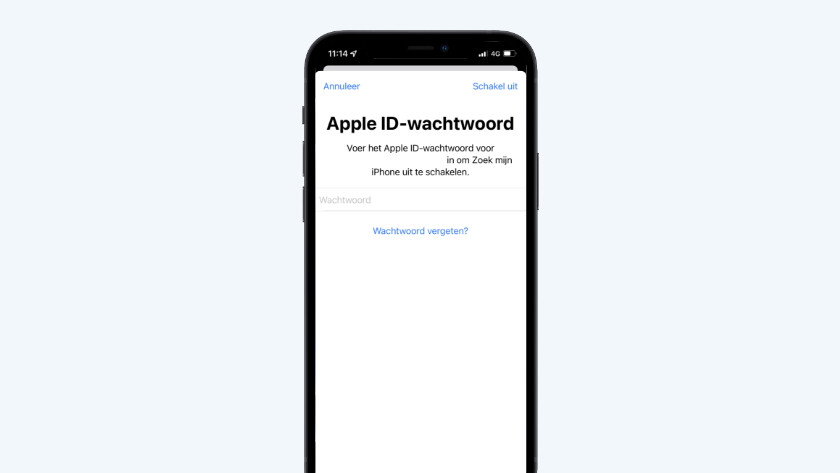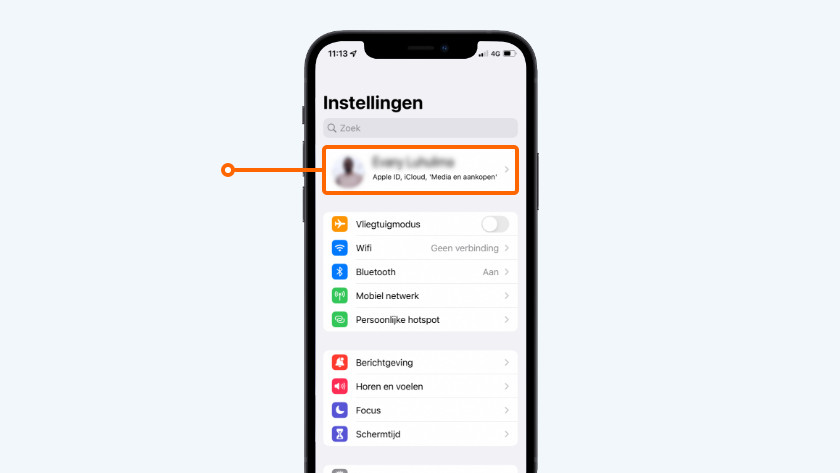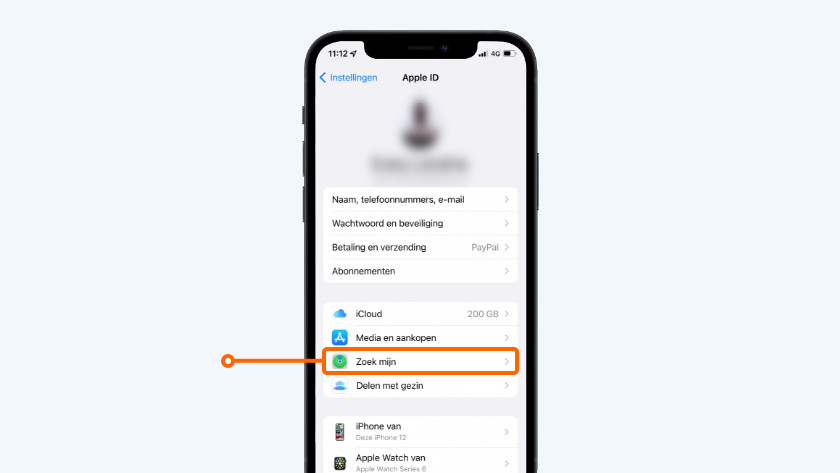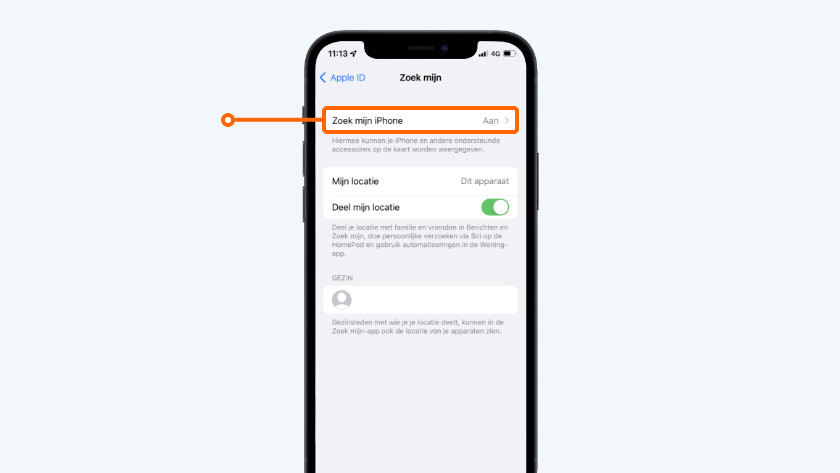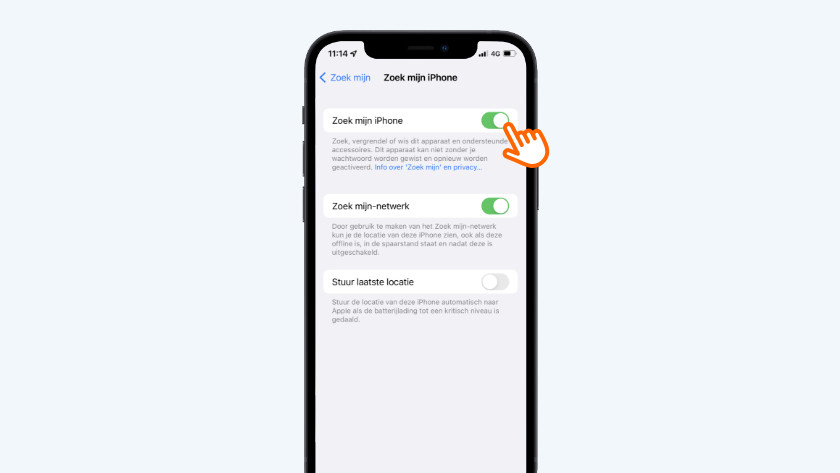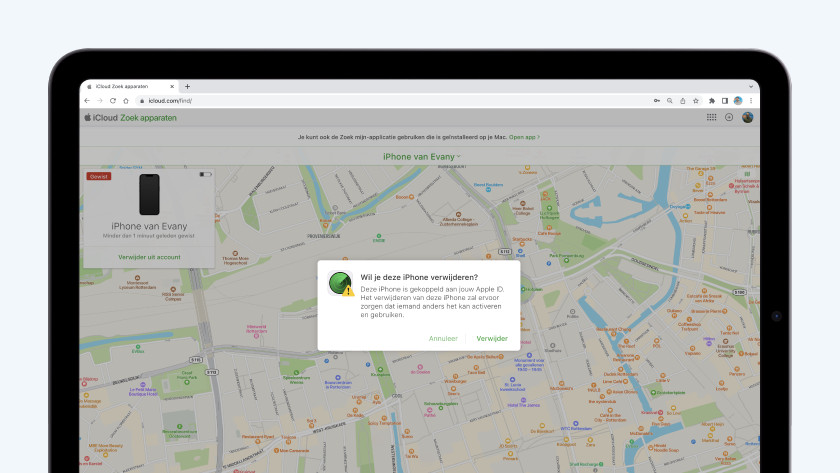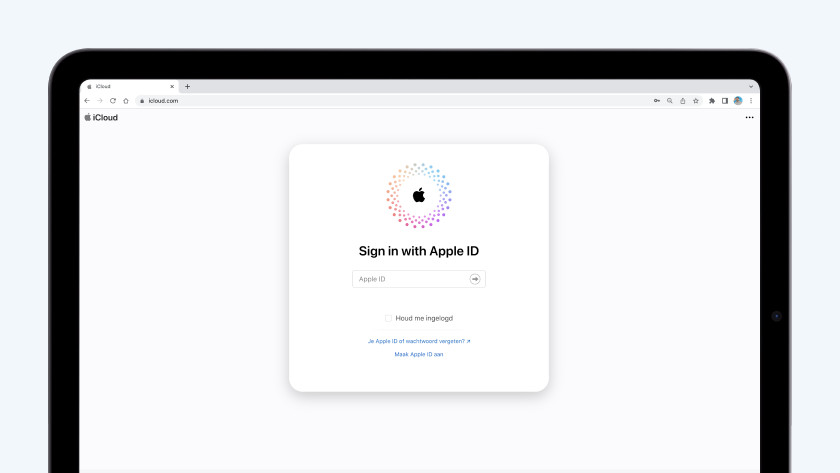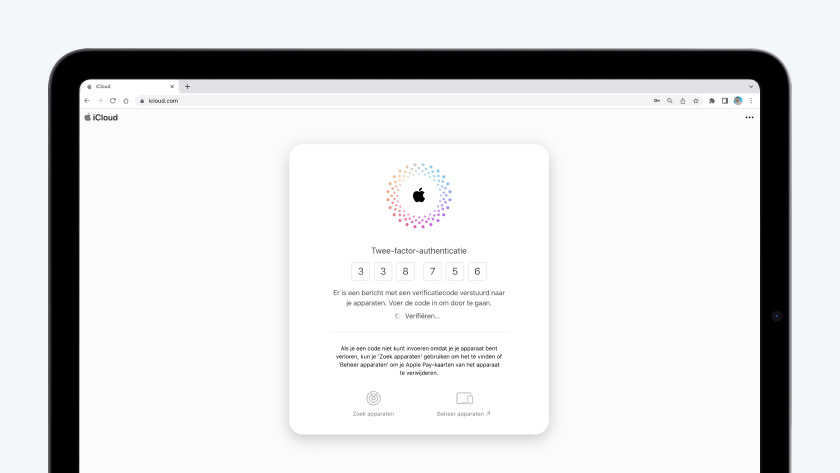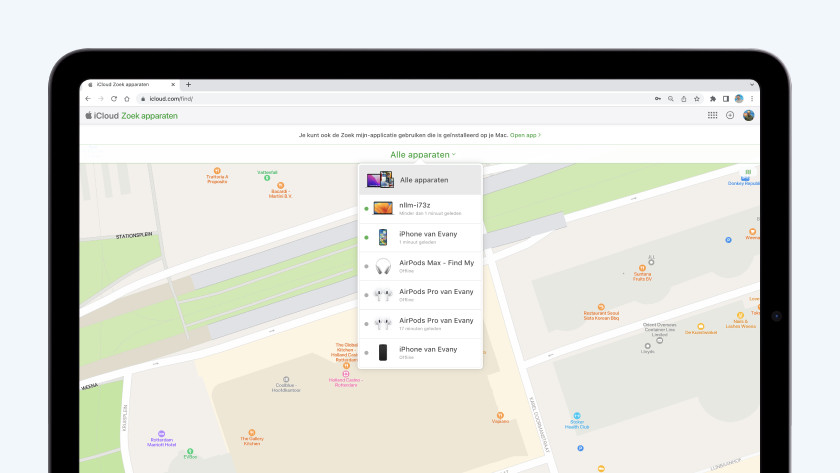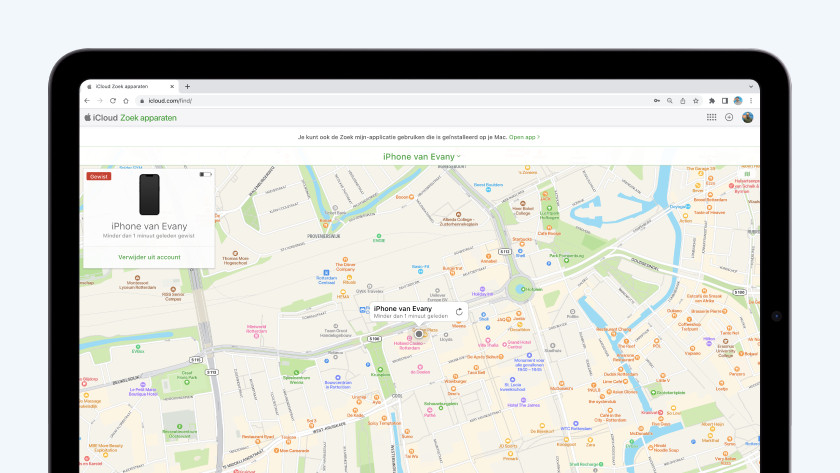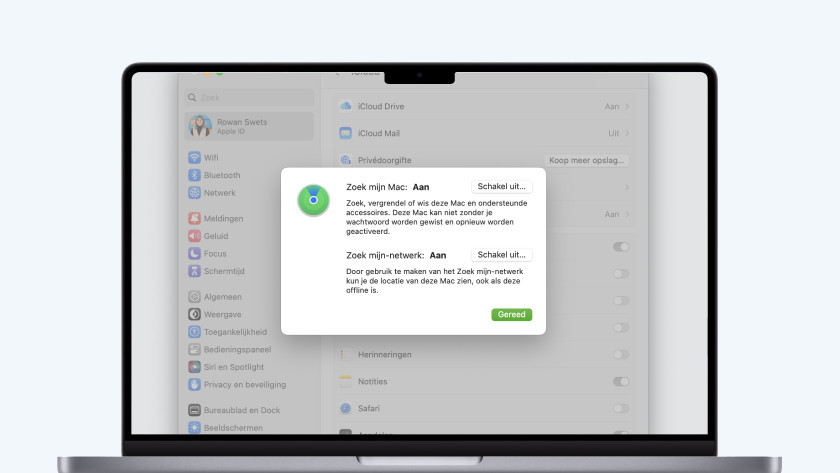Hoe zet je 'Zoek mijn' uit op je Apple apparaat?
Voordat je je Apple apparaat retourneert, verkoopt of inruilt, zet je 'Zoek mijn' uit. Voor iPhone heet dit ook wel 'Zoek mijn iPhone' of 'Find my iPhone'. In dit artikel leggen wij stap voor stap uit hoe je dit doet. Ook vertellen wij hoe je dit op afstand doet als je het Apple apparaat niet meer bij je hebt.
Aan de slag met 'Zoek mijn' uitzetten
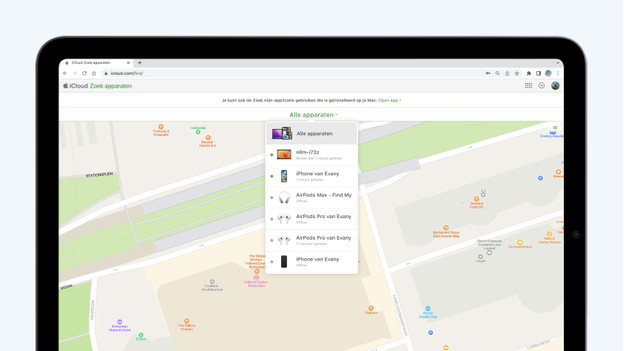
Wil je 'Zoek mijn' uitzetten voor je iPhone of iPad? Kies dan tip 1 of 2. Zet je 'Zoek mijn' uit voor je MacBook of Mac? Kies dan tip 2 of 3. Met tip 2 zet je via je internetbrowser 'Zoek mijn' uit voor verschillende Apple apparaten.
- Tip 1. Uitzetten voor iPhone en iPad
- Tip 2. Uitzetten op afstand via een internetbrowser
- Tip 3. Uitzetten voor MacBook en Mac
Tip 1: uitzetten voor iPhone of iPad
-
3. Tik op 'Zoek mijn iPhone' of 'Zoek mijn iPad'.
-
4. Tik op op het groene schuifje.
- Ga naar 'Instellingen'. Tik bovenaan op je naam.
- Tik op 'Zoek mijn'.
- Kies voor 'Zoek mijn iPhone'. Op iPad zie je 'Zoek mijn iPad'.
- Tik op op het groene schuifje achter 'Zoek mijn iPhone'.
- Voer het wachtwoord in van je Apple ID en tik rechtsboven op 'Schakel uit'. Hierna wordt je iPhone of iPad verwijderd uit 'Zoek mijn'.
Tip 2: uitzetten op afstand via een internetbrowser
-
Klik op 'Alle apparaten' en klik op het apparaat dat je wilt verwijderen.
-
Kies voor 'Verwijder uit account'.
Heb jij je Apple apparaat niet meer? Dan zet je 'Zoek mijn' ook op afstand uit.
- Ga naar www.icloud.com/find en log in met je Apple ID.
- Wanneer twee-factor authenticatie aanstaat, voer je nu de code in die op je andere Apple apparaat verschijnt. Klik daarna op 'Vertrouw'.
- Klik op 'Alle apparaten' in het midden boven de kaart.
- Je ziet nu het apparaat. Kies voor 'Verwijder uit account'.
- Klik op 'Verwijder'. Vul het wachtwoord van je Apple ID in als dat wordt gevraagd. Klik nog een keer op 'Verwijder'. Het apparaat wordt nu verwijderd uit 'Zoek mijn'.
Tip 3: uitzetten voor MacBook of Mac
- Klik links bovenin je scherm op het Apple logo. Kies voor 'Systeeminstellingen'.
- Bovenaan klik je op je naam of Apple ID.
- Ga naar iCloud. Scrol naar beneden. Kies voor 'Toon meer apps...' bij 'Apps die iCloud' gebruiken.
- Klik op 'Zoek mijn'.
- Klik op 'Schakel uit'.

Artikel van:
Megan
Apple specialist.